
Turinys:
- Autorius Bailey Albertson [email protected].
- Public 2023-12-17 13:02.
- Paskutinį kartą keistas 2025-01-23 12:44.
Su „iPhone“kišenėje - greitai perkelkite kontaktus

Adresų knyga yra svarbiausia asmeninių duomenų dalis, saugoma jūsų išmaniojo telefono atmintyje. Keičiant įrenginį, būtina perkelti kontaktus į naują įrenginį. Ši užduotis atliekama skirtingai, atsižvelgiant į senojo telefono platformą. Bet kiekvienu atveju yra sprendimas, leidžiantis migruoti neišleidžiant daug laiko ir nervinių ląstelių.
Turinys
-
1 Perkėlimas į „iPhone“iš kitų platformų
-
1.1 Adresų knygos perkėlimas iš „Android“įrenginio
- 1.1.1 Prisijungimas prie „iOS“„Google“paskyros naudojant „CardDAV“
- 1.1.2 Vaizdo įrašas: kaip perkelti kontaktus iš „iPhone“į „Android“
- 1.1.3 Adresų knygos persiuntimas naudojant „vCard“
- 1.1.4 Vaizdo įrašas: perkelkite „vCard“kontaktus iš vieno telefono į kitą
- 1.1.5 Adresų knygos importavimas naudojant Perkelti į „iOS“programą
- 1.2 Importuokite kontaktus iš SIM kortelės
-
1.3 Adresų knygos importavimas naudojant „iCloud“
1.3.1 Vaizdo įrašas: adresų knygos perkėlimas naudojant „iCloud“
-
1.4 Adresų knygos importavimas iš „Windows Phone“
1.4.1 Vaizdo įrašas: perėjimas iš „Windows Phone“
- 1.5 Adresų knygos importavimas iš „Nokia“įrenginių („OS Symbian“)
-
-
2 Perėjimas iš „iOS“įrenginio į panašų
- 2.1 Adresų knygos importavimas naudojant „iTools“arba „iFunBox“
-
2.2 Adresų knygos perkėlimas naudojant „iTunes“
2.2.1 Vaizdo įrašas: kaip perkelti kontaktus iš seno „iPhone“į naują
- 3 Kokios klaidos gali kilti perduodant kontaktinę informaciją
Perkeliama į „iPhone“iš kitų platformų
Pirmoji užduotis, kurią reikės atlikti nusipirkus naują telefoną po „iPhone“, yra adresų knygos perkėlimas iš senojo įrenginio į naują. Gerai tiems telefonų savininkams, kurie turi visą adresų knygą, telpa į SIM kortelę. O jei įrašų skaičius viršijo tūkstantį? Tokią informacijos gausą perduoti rankomis praktiškai nerealu - jei kopijuosite įrašus po vieną ir „Bluetooth“korteles perkelsite, tai užtruks daug laiko. Laimei, yra programų ir įrankių, leidžiančių palengvinti šį nuobodų darbą. Panagrinėkime juos išsamiau.
Adresų knygos perkėlimas iš „Android“įrenginio
Žinoma, teisingiausias variantas būtų ne adresų knygos perkėlimas, o „obuolio“prijungimas prie „Google“paskyros, kad informacija liktų ir būtų atnaujinta debesyje. Deja, taip būna ne visada. Senas telefonas dažnai lieka šeimoje, o „Google“paskyra „paveldima“. Be to, kai kurie išmaniųjų telefonų savininkai net neturi sinchronizuotų kontaktų su sukonfigūruota debesų paslauga - jie naudoja savo galingą įrenginį kaip seną „vamzdį“su vienspalviu ekranu. Todėl mes apsvarstysime tris duomenų perdavimo galimybes.
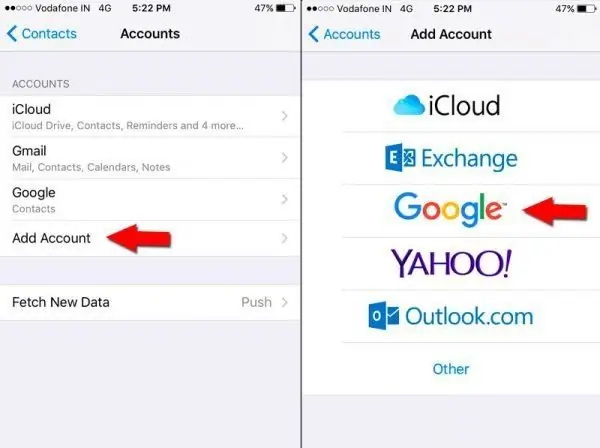
Lengviausias būdas sinchronizuoti - prijungti „iPhone“prie „Google“paskyros - ne visada padeda, nes kai kurie vartotojai kontaktus saugo tik savo telefone
Prisijunkite prie „iOS“„Google“paskyros naudodami „CardDAV“
Geras šio metodo dalykas yra tai, kad jis leidžia nustatyti debesies sinchronizavimą net su senais įrenginiais - viskas veiks gerai, pradedant „iPhone 3GS“. Be to, tai netgi leidžia nustatyti atvirkštinį sinchronizavimą, kad jis veiktų su „iCloud“paskyra „Android“. Trūkumas yra tas, kad turėsite atsieti šį įrašą iš senojo įrenginio, nebent abu įrenginiai pasiliks jums ir neveiks su bendra adresų knyga. Kita problema yra nuolat kintanti „Google“politika. Šiandien jie palaiko „CardDAV“protokolą, tačiau rytoj gali vienašališkai nutraukti. Ir „obuolio“programėlės savininkas galvosūkį, kur staiga dingo jo kontaktai. Tuo pačiu metu, jei vartotojas turi kelis įrenginius, kurie turi dirbti su bendra pašto dėžute ir adresų knyga, šis metodas yra geriausias:
- Įveskite naujojo įrenginio meniu „Nustatymai“.
- Pasirinkite Paštas, kontaktai, kalendoriai.
-
Iš anksto įdiegtų paslaugų sąraše eikite į skiltį Kita.

Perjunkite į „CardDAV“paslaugą „CardDAV“paskyrą galite pridėti per meniu „Kitas“Paštas, kontaktai, kalendoriai
- Atidarykite „CardDAV“paskyros nustatymų dialogo langą - Pridėti „CardDAV“paskyrą.
-
Atidžiai užpildykite visus privalomus laukus. Laukelyje Vartotojo vardas įveskite visą adresą formatu „[email protected]“. Sistema pradės tikrinti ir konfigūruoti sąskaitą. Jei šiuo metu nėra interneto ryšio, procesas baigsis klaida.

„CardDAV“paskyros sukūrimas „CardDAV“įveskite savo vartotojo vardą ir slaptažodį, kad galėtumėte autorizuoti
- Viršutiniame dešiniajame kampe spustelėkite Pirmyn, o kitame ekrane iš pozicijų, kurias reikia sinchronizuoti, sąrašo pasirinkite Kontaktai.
Baigus sąranką, sinchronizavimas bus pradėtas automatiškai, po kelių minučių jūsų adresų knyga bus atnaujinta. Visi „Google“paskyros pakeitimai bus sinchronizuojami kiekvieną kartą prisijungus prie interneto.
Vaizdo įrašas: kaip perkelti kontaktus iš „iPhone“į „Android“
Adresų knygos perkėlimas naudojant „vCard“
Šis metodas yra vienas universaliausių, nes kontaktų eksportavimą į „vCard“formatą palaiko visi išmanieji telefonai ir didžioji dauguma mobiliųjų telefonų, išskyrus, galbūt, seniausius. Kai kuriais atvejais turėsite rodyti įrašus po vieną, o tai užtruks daug laiko, tačiau bet kuriuo atveju galite perduoti informaciją. „vCard“yra paprasto teksto formatas, kuriame vieno įrašo laukai atskiriami kableliais. Todėl, importuodami duomenis iš savo senojo įrenginio, galite atidaryti failą naudodami įprastą teksto rengyklę, tada prireikus patikrinkite ir pakeiskite.
Duomenų perdavimas yra padalintas į dvi dalis: pirmiausia įrašus išvedame į „vCard“, o tada perkeliame į „iPhone“, kuris importuoja duomenis.
„Android“išmaniajame telefone:
- Atidarykite programą „Kontaktai“arba „Telefonas“ir joje esantį skirtuką „Kontaktai“.
-
Mes vadiname kontekstinį meniu.

Eksportuokite kontaktus į „vCard“failą „Android“išmaniajame telefone turite įrašyti kontaktus į „vCard“failą per meniu „Eksportuoti kontaktus“
- Mes pasirenkame elementą "Eksportuoti kontaktus".
Jei įmanoma, įrašykite failą į „MicroSD“- tai leis jums pasiekti duomenis iš nejudančio kompiuterio.
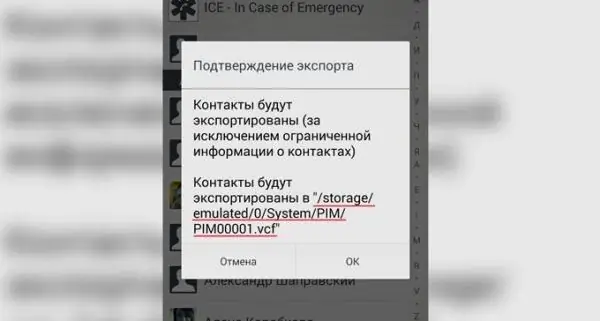
Geriau įrašyti failą su kontaktais į atminties kortelę, kad vėliau galėtumėte prie jo prisijungti iš bet kurio įrenginio, įskaitant kompiuterį.
Jei turite įdiegtą failų tvarkyklę, palaikančią pašto siuntimą, išsiųskite sukurtą „vCard“kortelę savo pašto adresu. Arba galite sukurti sau skirtą laišką „Gmail“programoje ir pridėti sugeneruotą failą. Jei duomenys jau nukopijuoti į kompiuterį, visas manipuliacijas atliekame su jau esančia raide. Prieš pateikdami, peržiūrėkite kontaktų sąrašą ir įsitikinkite, kad visi įrašų laukai užpildyti teisingai.
Veiksmai „iPhone“:
- Atidarykite „Mail“klientą ir spustelėkite jame mygtuką „Gauti paštą“.
- Gautame laiške spustelėkite priedą, atsidarys kontaktų importavimo į adresų knygą dialogo langas.
-
Mes sutinkame pridėti kontaktus ir pasirinkti pridėjimo režimą: kopijavimas arba sujungimas.

Kontaktų pridėjimas prie „iPhone“ Jei išsiuntėte failą su kontaktais į paštą, galite jį atsisiųsti į „iPhone“per „Mail“klientą
Atsižvelgiant į jūsų pasirinkimą, pasikartojantys įrašai bus importuojami kaip skirtingi arba bus sujungti.
Vaizdo įrašas: perkelkite kontaktus „vCard“formatu iš vieno telefono į kitą
Adresų knygos importavimas naudojant programą Perkelti į „iOS“
Šis metodas yra labai patogus nepasiruošusiam vartotojui: viskas atliekama labai paprastai ir naudojant vieną programą. Visiškai pašalinta galimybė sugadinti ar sunaikinti asmens duomenis perdavimo metu. Prieš perkeldami, „iPhone“reikia atkurti gamyklinius nustatymus.
- Į seną „Android“įrenginį įdiekite programą „Perkelti į„ iOS “.
-
Nustatydami naują „iPhone“(arba iš naujo nustatę gamyklinius nustatymus), „Apps & Data“ekrane pasirinkite parinktį „Perkelti duomenis iš„ Android “.

„IPhone Transfer“meniu Vartotojo duomenų perdavimas iš „Android“įrenginio atliekamas per atitinkamą meniu punktą „Programos ir duomenys“
-
„IPhone“spustelėkite „Tęsti“ir palaukite, kol ekrane pasirodys dešimties skaitmenų kodas - raktas, skirtas sinchronizuoti abu įrenginius.

Sinchronizavimo raktas Gaukite kontaktų sinchronizavimo kodą
-
„Android“įrenginyje paleiskite anksčiau įdiegtą programą „Perkelti į„ iOS “ir pagrindiniame ekrane įveskite gautą dešimties skaitmenų kodą.

Sinchronizavimo kodo įvedimas „Android“išmaniajame telefone Įveskite sinchronizavimo kodą, kad „Android“įrenginyje nustatytumėte Perkelti į „iOS“sinchronizavimą
- Kitame ekrane pasirinkite Kontaktai ir spustelėkite Pirmyn. Be kontaktų, naudodamiesi šia programa, galite perkelti bet kokius vartotojo duomenis iš senojo išmaniojo telefono.
Kontaktų importavimas iš SIM kortelės
Šis metodas užima pirmą vietą paprastumo ir patikimumo sąraše. Bet kuris telefonas gali eksportuoti telefonų knygą į SIM kortelę. Tie seni įrenginiai, kurių negalima, paprasčiausiai saugo juos SIM kortelėje. Todėl perkėlimo metu neturėtų kilti problemų ir šiurkštumo. Metodas taip pat turi trūkumų, bet daugiau apie juos žemiau.
- Išsaugokite savo kontaktus senojo telefono SIM kortelėje ir įdiekite jį į „iPhone“.
-
Meniu „iPhone Settings“eikite į „Mail“, „Addresses“, „Calendars“.

„IPhone“meniu „Nustatymai“ Eikite į elementą „paštas, adresai, kalendoriai“
-
Pasirinkite „Importuoti SIM adresatus“ir palaukite, kol baigsis importavimas.

Importuojami kontaktai Spustelėjus atitinkamą meniu eilutę, prasidės kontaktų importavimo iš SIM kortelės procesas
Adresų knygos importavimas naudojant „iCloud“
Metodas yra tam tikras kontaktinės informacijos perdavimas naudojant „vCard“. Tokiu atveju adresų knyga įrašoma tiesiai į „iCloud“paskyrą. Įvedus „Apple ID“„iPhone“, visa informacija bus ištraukta iš debesies.
- Prieš importuodami kontaktus, užregistruokite „iPhone“, sukurkite „Apple ID“ir prijunkite jį prie savo kompiuterio.
- Išsaugokite kontaktus iš senojo įrenginio „vCard“formatu į savo kompiuterio standųjį diską. Norėdami tai padaryti, naudokite su telefonu pateiktą programinę įrangą („Nokia PC Suite“, „LG PC Suite“, „Samsung Kies“ir kt.).
-
Paleiskite bet kurią interneto naršyklę savo kompiuteryje, eikite į „iCloud.com“ir prisijunkite prie „iCloud“paskyros naudodami „Apple ID“.

Prisijunkite prie „iCloud“paskyros Įveskite savo prisijungimo duomenis ir prisijunkite prie „iCloud“paskyros
-
Įveskite programą „Kontaktai“, apatiniame kairiajame kampe spustelėkite nustatymų piktogramą.

Prisijunkite prie programos „Kontaktai“ Prisijunkite prie „Contacts“programos naudodami „iCloud“paskyrą
-
Išskleidžiamajame meniu pasirinkite „Import vCard“ir pasirinkite anksčiau eksportuotą failą.

Importuojamas kontaktų failas Išskleidžiamajame meniu spustelėkite eilutę „Importuoti„ vCard “
Kai tik prisijungsite prie „iPhone“paskyros („Apple ID“), kontaktiniai duomenys bus nedelsiant sinchronizuojami su įrenginiu. Atminkite, kad operacijai atlikti reikia interneto ryšio.
Vaizdo įrašas: perkelkite savo adresų knygą naudodami „iCloud“
Importuojate adresų knygą iš „Windows Phone“
„Windows Phone“vartotojams nagrinėsime, kaip perkelti kontaktinę informaciją iš „Microsoft Live“paskyros, visos funkcijos turinčio „Apple ID“atitikmens. Vykstant agresyviai „Apple“ir „Microsoft“kovai dėl mobiliojo ryšio rinkos, abi bendrovės kiek įmanoma apsunkino perėjimą prie konkurentų įrenginių. Todėl perkėlimo algoritmas bus ilgas ir sudėtingas.
-
„IPhone“eikite į „Settings“, tada eikite į „Mail“, „Addresses“, „Calendars“ir „Add Account“. Paslaugų sąraše pasirinkite „Outlook.com“ir į autorizacijos parametrus įveskite „Microsoft Live“duomenis.

Prijunkite „Microsoft Live“paskyrą Norėdami prijungti „Outlook“(„Microsoft Live“) paskyrą, meniu „Outlook.com“pasirinkite darbą su paskyromis
- Po sėkmingo prisijungimo įgalinkite kontaktų sinchronizavimą su įrašu.
- Eikite į „Kontaktai“programą ir įsitikinkite, kad kontaktai yra sinchronizuoti su „iPhone“.
-
Dabar turime sukurti atsarginę mūsų kontaktų kopiją. Tam „AppStore“turi daug programų, įskaitant nemokamas. Savo pavyzdyje naudosime programą „Paprastesnė“. Įdiekite, paleiskite ir eikite į skirtuką „Atsarginės kopijos“.

Paprastesnė programa Norėdami dirbti su atsargine kontaktų kopija, galite naudoti nemokamą programą „Paprastesnė“
-
Paspaudžiame piktogramą „atsarginė kopija dabar“. Jei norite, galite padaryti papildomą atsarginę debesies kopiją.

Kurkite atsarginę kontaktų kopiją Norėdami sukurti atsarginę kontaktų kopiją, „iPhone“ekrane palieskite atitinkamą piktogramą
- Norėdami išvengti pasikartojančių kontaktų ir tinkamai užbaigti procesą, turite atsieti „Microsoft Live“(„MS Outlook“) paskyrą nuo „iPhone“. Norėdami tai padaryti, vėl eikite į „Nustatymai“, iš ten - į „Paštas, adresai, kalendoriai“, eikite į savo „MS Outlook“paskyrą ir paspauskite raudoną mygtuką „Ištrinti paskyrą“. Tai ištrins visus sinchronizuotus duomenis iš „iPhone“ir išvalys kontaktus.
-
Mes iš naujo paleidžiame „Simpler“programą, įeiname į „atsarginių kopijų“skirtuką ir atkuriame iš atsarginės kopijos, kurią sukūrėme atlikdami 5 veiksmą.

Atkurkite kontaktus iš atsarginės kopijos Atkurus duomenis iš atsarginės kopijos, visi jūsų kontaktai bus rodomi „iPhone“
- Mes prijungiame „Apple ID“paskyrą ir išsaugome joje jau esančius kontaktus.
Taigi mes turime dvi nepriklausomas adresų knygas, o vienos pakeitimai neturės įtakos kitai. Galite atiduoti savo seną „Windows Phone“sąžine savo vaikams ar žmonai.
Vaizdo įrašas: perkeliama iš „Windows Phone“
Adresų knygos importavimas iš „Nokia“įrenginių („OS Symbian“)
Vėlgi, eksportuosime adresų knygą į „vCard“formatą. Tačiau yra vienas nemalonus momentas: „Symbian OS“adresų kortelėms kurti yra nestandartinis formatas - jei bandysite jas importuoti tiesiogiai, dauguma kontaktų įrašo laukų bus tušti, o tie, kurie užpildyti hieroglifais, o ne Kirilica. Pirmiausia mes naudojame „Nokia PC Suite“, kad sukurtume išmaniojo telefono vartotojo duomenų atsarginę kopiją, o tada, naudodamiesi analizavimo programa, išimkite iš jos adresų knygos įrašus ir įrašykite juos į „vCard“failą. Todėl naudojant „Nokia“veiksmų algoritmas bus ilgesnis ir šiek tiek sudėtingesnis.
-
Įdiekite „Nokia PC Suite“programą į savo kompiuterį, prijunkite „Nokia“išmanųjį telefoną ir atsargines adresatų kopijas *. NBU formatu.

„Nokia PC Suite“programinė įranga „Nokia PC Suite“turi išsaugoti kontaktus NBU faile
- Atsisiųskite ir įdiekite „NBUparser“programą. Atidarykite NBU failą, pasirinkite „Write *.vcf (UTF-8)“, nurodykite aplanką, kuriame jis generuos „vCard“(*.vcf) kontaktines korteles.
-
Kataloge, kuriame yra vcf failai, turite paleisti „Windows“komandinę eilutę ir atsidariusiame lange paleiskite komandą copy / B *. * All_in_one.vcf, kuri paprasčiausiai sujungs visus vcf failus.

Sujunkite kontaktus į vieną failą Norėdami sujungti kontaktus į vieną failą, turite paleisti „Windows“komandinę eilutę ir vykdyti joje atitinkamą komandą
- Gautą sąrašą all_in_one.vcf išsiunčiame į savo pašto dėžutę, atidarome laišką naudodami „iPhone“ir leidžiame importuoti iš jo.
Perėjimas iš „iOS“įrenginio į panašų
Yra vartotojų kategorija, kuri iš esmės neveikia su „Apple“debesų paslaugomis. Kažkas - kad būtų išvengta asmeninių duomenų nutekėjimo, kažkas nemėgsta paprastų sprendimų, skirtų moksleiviams ir namų šeimininkėms. Tiems, kurie neieško lengvų gyvenimo būdų, mes apsvarstysime kontaktinių duomenų importavimo būdus tiesiogiai redaguojant „obuolio“programėlės failų sistemą.
Adresų knygos importavimas naudojant „iTools“arba „iFunBox“
„ITools“ir „iFunBox“programos leidžia tiesiogiai pasiekti „iPhone“failų sistemą, įskaitant tuos aplankus, kuriuose saugoma adresų knygos informacija. Komunalinės paslaugos yra skirtos apmokytam vartotojui, jose nėra „neprotingo“, per klaidą pakeisdami porą failų kokiame nors sistemos aplanke, jūs išjungiate savo išmanųjį telefoną. Kad šios programos veiktų, jūsų „iPhone“turi atlikti „JailBreak“procedūrą.
- Paleiskite „iTools“programą.
- Mes prijungiame „iPhone“prie kompiuterio, uždarykite „iTunes“, jei jis paleidžiamas automatiškai.
-
Einame į aplanką var / mobile / Library / AdressBook.

Aplankas su „iPhone“adresų knygos failais „IPhone“adresų knygos failai yra aplanke var / mobile / Library / AdressBook
- Nukopijuojame visus įrašus į anksčiau sukurtą aplanką kompiuteryje. Tai yra jūsų kontaktų atsarginė kopija. Vienas failas - vienas įrašas.
- Mes atjungiame įrenginį nuo kompiuterio ir vietoj to prijungiame „iPhone“, į kurį reikia perkelti kontaktus.
- Nukopijuokite kontaktų įrašus į var / mobile / Library / AdressBook.
Adresų knygos kopijavimo naudojant „iFunBox“failų tvarkyklę procedūra atrodo taip:
- Atsisiųskite „iFunBox“failų tvarkyklę ir paleiskite ją.
- Prijunkite seną „iPhone“prie kompiuterio ir palaukite, kol „iFunBox“jį aptiks. Jei „iTunes“nėra įdiegta kompiuteryje, programa neveiks.
-
Lange Naršyti aplankus eikite į RawFileSystem → var → mobile → Library → AdressBook.

Eikite į kontaktų aplanką per „iFunBox“programą „IFunBox“programa yra patogi failų tvarkyklė, su kuria galite greitai pereiti į aplanką su kontaktais
- Nukopijuokite visus šio aplanko failus į savo kompiuterį - tai bus atsarginė jūsų kontaktų kopija.
- Įdėję šiuos failus į naujojo įrenginio failų sistemą, užbaigsite kontaktų perdavimą.
Jei perkeliate, o ne kopijuojate kontaktus, senojo įrenginio adresų knyga bus išvalyta. Be to, tiesioginė prieiga prie įrenginio failų sistemos yra pavojinga: ištrynus vieną ar kelis sistemos failus, programėlė gali tapti „plyta“.
Adresų knygos perkėlimas naudojant „iTunes“
Nedaugeliui „iPhone“ar „iPad“savininkų nepažįstamas „iTunes“- pagrindinis „Apple“mobiliųjų įrenginių programinės įrangos paketas. Be kontaktinės informacijos perkėlimo, galite tvarkyti savo muzikos biblioteką, kataloguoti nuotraukas, vaizdo įrašus ir net garso knygas. Jei „iPhone“užšąla arba nustoja įsijungti, naudodamiesi „iTunes“, visada galite atkurti iš anksčiau sukurtos įrenginio atsarginės kopijos, atnaujinti sistemos versiją arba atkurti gamyklinius nustatymus.
Šis metodas leis jums nukopijuoti kontaktinę informaciją į „Windows“kontaktų ar „MS Outlook“adresų knygą, naudoti patogų šių programų redaktorių, kad atliktumėte reikiamus sąrašo pakeitimus, ir tada įkelkite į „iPhone“:
- Paleiskite „iTunes“kompiuteryje.
- Prijunkite „iPhone“prie kompiuterio kabeliu.
- Prijungtų įrenginių sąraše pasirinkite savo mašiną ir eikite į skirtuką „Išsami informacija“.
-
Įjunkite elementą „Sinchronizuoti kontaktus su“ir išskleidžiamajame meniu pasirinkite jums patogią parinktį - „Outlook“arba „Windows“kontaktai.

Sinchronizuokite kontaktus per „iTunes“ „ITunes“leidžia pasirinkti, kokį formatą perkelti duomenis iš adresų knygos
- Kai tik prijungsite naują „iPhone“prie „iTunes“, sinchronizavimo metu kontaktai bus nukopijuoti į jį iš „Outlook“arba „Windows“kontaktų.
Vaizdo įrašas: kaip perkelti kontaktus iš seno „iPhone“į naują
Kokios klaidos gali atsirasti perduodant kontaktinę informaciją
Ar senajame įrenginyje trūksta kontaktų? Ne viskas perkelta į naują? Tekste vietoj kirilicos abėcėlės „krakozyabry“? Ar įrašuose yra vardų, bet nėra telefono numerių?
Dauguma šių klaidų įvyksta tarpinio duomenų kopijavimo į „vCard“atvejais. Prieš 5 metus nebuvo vieno formato standarto, todėl kiekvienas išmaniųjų telefonų gamintojas, kurdamas programinę įrangą savo įrenginiams, „nežiūrėjo toliau nei į savo sodą“. Taigi įrašuose išnyksta laukai, kyla problemų dėl kodavimo ir apskritai dėl importavimo.
Norėdami išvengti klaidų ir net svarbių duomenų praradimo, turite laikytis kelių paprastų taisyklių:
- Prieš atlikdami bet kokią įrenginio failų sistemos valdytojų operaciją, sukurkite atsarginę adresų knygos kopiją.
- Suteikite įrenginiams prieigą prie interneto.
- Importuodami adresų knygą į „vCard“, peržiūrėkite sugeneruotus duomenis savo kompiuteryje ir įsitikinkite, kad visi laukai užpildyti teisingai.
- Kai naudojate „Apple ID“įrašą, pirmiausia prie jo prijunkite naują įrenginį ir tada atjunkite senąjį telefoną.
Nepaisant didelio programų ir interneto paslaugų skaičiaus, yra tik dvi adresų knygos perkėlimo strategijos: prisijungimas prie „Apple“debesų savirašio „Android“ar „Microsoft“arba kontaktinių duomenų eksportavimas iš seno įrenginio į „vCard“formatą ir perkėlimas į naują išmanųjį telefoną el. paštu arba paprastu kopijavimu … Adresų ir telefono numerių perkėlimas iš „obuolio į obuolį“yra toks paprastas, kad alternatyvius metodus galima laikyti gana egzotiškais. Pasirinkę tinkamą įrankį, galite pereiti iš bet kurio išmaniojo telefono į „iOS“įrenginį neprarasdami nervinių ląstelių ir užimdami daug laiko.
Rekomenduojamas:
Kaip Prijungti Klaviatūrą Ir Pelę Prie Išmaniojo Televizoriaus

Galimybė prijungti klaviatūrą ir pelę prie televizoriaus, kaip prisijungti. Ką daryti, jei jis neprisijungia
Kaip Paslėpti Telefono Numerį „iPhone 4“, „4s“, „5“, „5s“, „6“, Kaip Užblokuoti Funkciją

Kaip paslėpti savo telefono numerį „iPhone“: telefono nustatymai ir operatoriaus parinktys. Kaip išjungti šią funkciją. Kaip užblokuoti paslėptą telefono numerį
Kaip Nukopijuoti, Perkelti Ar Perkelti Kontaktus į „iPhone“iš SIM Kortelės, Kito „iPhone“ar Išmaniojo Telefono (įskaitant „Nokia“)

Kaip importuoti kontaktus į „iPhone“, „iPad“iš kito „Apple“įrenginio, „Android“, „Windows“, „Mac OS“, „Windows Phone“, „Nokia“, SIM kortelės. Problemų sprendimas
Kaip Perkelti Plastikinius Langus į žiemos Režimą Ir Atvirkščiai: „pasidaryk Pats“reguliavimo Funkcijas, Vaizdo įrašą Ir Nuotrauką

Kaip teisingai perkelti plastikinį langą į žiemos ir vasaros režimą. Už tokią funkciją atsakingų jungiamųjų detalių ypatybės
Kaip Atkurti Ištrintus Kontaktus Telefone („Android“, „iPhone“)

Kaip atkurti adresų knygoje ištrintus kontaktus. Nuoseklios instrukcijos su ekrano kopijomis
